Har du mistet din Telefunken TV-fjernbetjening og brugt meget tid på at lede efter den? Bekymre dig ikke mere. Du kan hurtigt forvandle din smartphone til en fjernbetjening til dit Telefunken TV ved at installere en fjernapp, før dit yndlingsprogram sendes. Den bedste del? De fleste af disse apps er tilgængelige uden omkostninger. I denne guide vil vi udforske forskellige fjernapplikationer, der giver dig mulighed for at administrere dit Telefunken TV uden en fysisk fjernbetjening.
Administration af Telefunken Android eller Google TV med Google TV-appen
Først og fremmest skal du sikre dig, at din smartphone og Telefunken TV er forbundet til det samme Wi-Fi-netværk.
1. Download Google TV- fjernbetjeningsapplikationen til din Android-enhed fra Play Butik . iPhone-brugere kan finde den i App Store .
2. Efter installationen skal du åbne Google TV-appen på din enhed, logge ind med din Google-konto og give de nødvendige tilladelser.
3. På startskærmen skal du se efter en Connect TV eller Remote- knap i nederste højre hjørne og trykke på den.
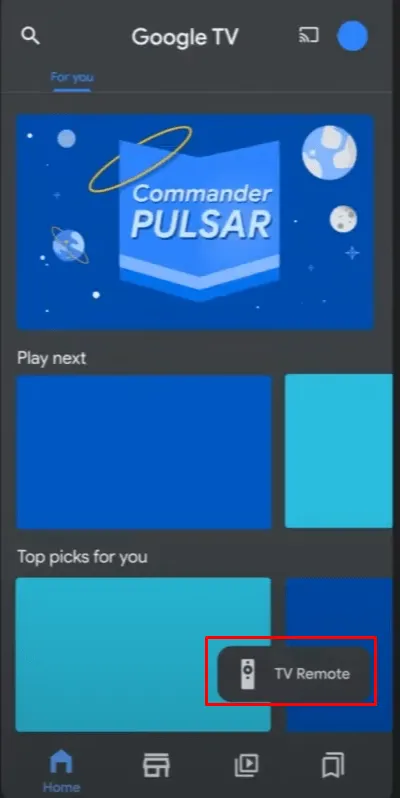
4. Appen viser en liste over tilgængelige enheder. Vælg dit ønskede Telefunken TV fra denne liste. Hvis det ikke vises, skal du dobbelttjekke, at både din smartphone og tv er på det samme Wi-Fi-netværk.
5. Når du har valgt dit TV, vil en parringskode på skærmen blive vist på din Telefunken TV-skærm.
6. Indtast denne 6-cifrede kode nøjagtigt i Google TV-appen, og tryk på Par .
7. Din telefon vil nu blive sat op til at styre dit Telefunken TV. Du kan enten bruge D-pad eller Swipe Control- indstillingerne ved at trykke på ikonet med tre prikker, hvilket letter navigationen på dit Telefunken TV.
Styring af Telefunken webOS TV med LG ThinQ-appen
Uanset om du ejer en Android eller iPhone, kan LG ThinQ-applikationen hentes fra Play Store eller App Store .
1. Sørg for, at din Android eller iPhone og Telefunken TV er tilsluttet det samme Wi-Fi-netværk, da appen fungerer via WiFi.
2. Start LG ThinQ-appen .
3. Log ind med den samme LG-konto, der er knyttet til dit TV. Hvis du ikke har en konto, skal du oprette en.
4. Tryk på knappen + Tilføj på appens startskærm .
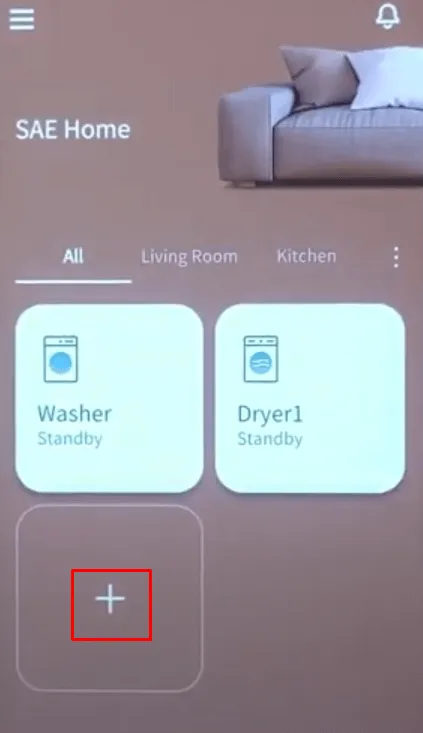
5. Tryk derefter på TV- ikonet i afsnittet Tilføj enhed .
6. Appen vil lede efter enheder i nærheden og liste dem for dig. Vælg dit Telefunken webOS TV fra den medfølgende liste.
7. Når du har valgt dit TV, vises en 8-cifret parringskode på din skærm.
8. Indtast denne kode i appen, og klik på OK .
9. Når du har linket, skal du vende tilbage til startskærmen og vælge fanen TV .
10. En fjerngrænseflade vil dukke op på din smartphone, så du kan administrere dit Telefunken webOS TV direkte fra appen.
Brug af IR Remote-appen på Android til Telefunken TV
Ud over Wi-Fi-baserede løsninger kan mange IR-fjernapps bruges til at administrere dit Telefunken TV. Disse applikationer er ikke afhængige af Wi-Fi og kræver ingen parring; de bruger i stedet infrarøde signaler til at styre tv’et.
Denne funktion er især gavnlig for dem uden Wi-Fi-adgang eller brugere med ældre modeller af Telefunken-tv’er. For at bruge disse apps behøver du kun en Android-telefon udstyret med en IR-blaster. Her er nogle anbefalede IR fjernbetjeningsapplikationer til at styre dit Telefunken TV:
- Fjernbetjening til Telefunken TV (udviklet af Guten Morgen)
- Fjernbetjening til Telefunken TV (skabt af AppAgency Labs)
- Telefunken TV Remote (af Illusions Inc)
Når du har downloadet og installeret en af disse apps, skal du åbne den, pege din enhed mod tv’et og trykke på tænd/sluk -knappen. Dit tv bør slukke, hvilket bekræfter, at appen er kompatibel. Du kan derefter tænde for dit Telefunken TV og tage kontrollen gennem appen.
Skriv et svar